คลัง Add-on ของ Noobsandnerds Kodi – วิธีการติดตั้ง Noobsandnerds Repo

Kodi คือแอปศูนย์สื่อโอเพนซอร์สที่ทรงพลังอย่างเหลือเชื่อ ที่ให้คุณเข้าถึงโลกแห่งความบันเทิง เพิ่มซอฟต์แวร์ลงในแล็ปท็อปของคุณ
Kodi เป็นแพลตฟอร์มที่ยอดเยี่ยมสำหรับการสตรีมมิง แต่ยอมรับเถอะว่าแหล่งที่มาของเนื้อหาที่ไม่เป็นทางการอาจเกิดการจัดเรียงอย่างไม่เป็นระเบียบได้อย่างรวดเร็ว แต่ด้วยส่วนเสริม Universal Movie Scraper คุณสามารถดึงข้อมูลเมตาจาก IMBD และติดป้ายกำกับคอลเลกชันของคุณเพื่อให้รับชมได้ง่ายขึ้น เราจะแสดงวิธีเริ่มต้นใช้งานในบทแนะนำด้านล่าง
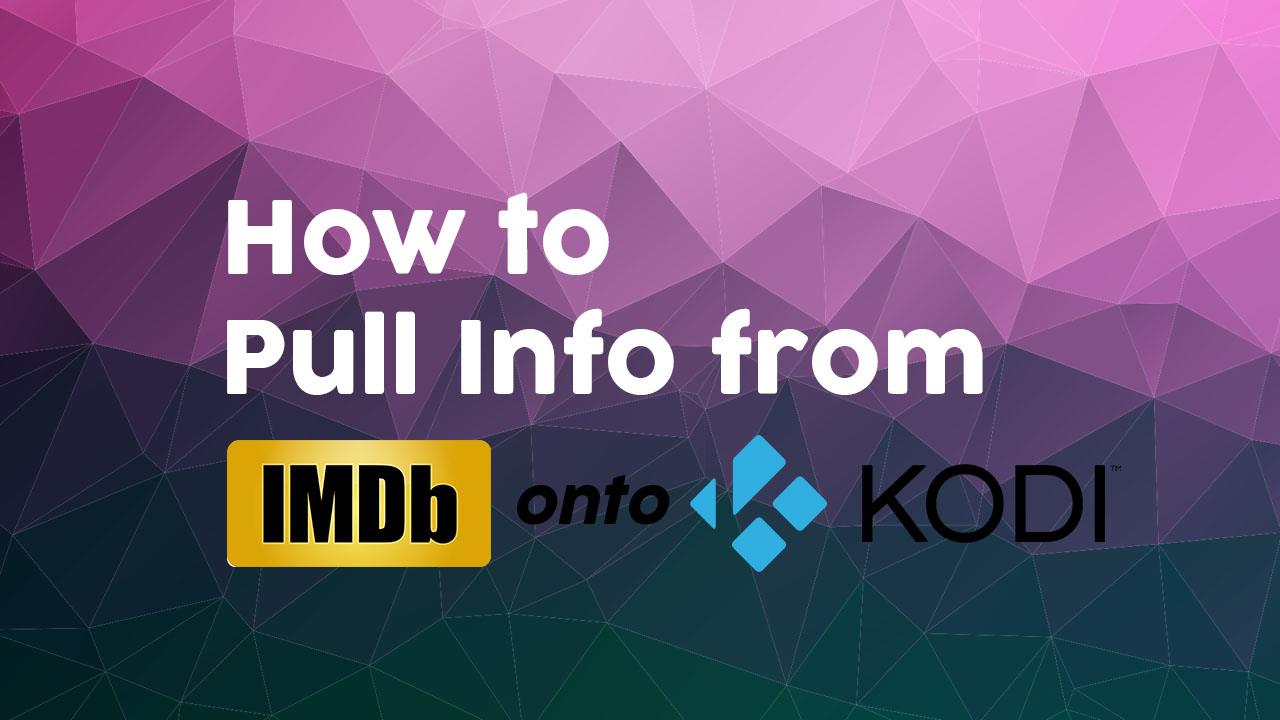
IMDB หรือฐานข้อมูลภาพยนตร์ทางอินเทอร์เน็ต เป็นหนึ่งในเว็บไซต์ที่มีประโยชน์มากที่สุดบนอินเทอร์เน็ต มีข้อมูลเกี่ยวกับภาพยนตร์ฟอร์มยักษ์เกือบทุกเรื่องที่ถูกสร้างขึ้นในประวัติศาสตร์ภาพยนตร์ยุคใหม่ หากคุณมีนักแสดงที่คุณรู้จักแต่จำไม่ได้ หรืออยากรู้ว่าใครเป็นผู้สร้างหรือผู้กำกับภาพยนตร์เรื่องใด IMDB ถือเป็นแหล่งข้อมูลอันล้ำค่า นอกจากนี้ยังมีเนื้อหาเสริมมากมาย เช่น คำคม เกร็ดความรู้ และคะแนนจากผู้ใช้สำหรับภาพยนตร์แต่ละเรื่อง
IMDB มีประโยชน์มากกว่าแค่เว็บไซต์ คุณยังสามารถใช้ดึงข้อมูลเกี่ยวกับภาพยนตร์ในคลังของคุณ และใส่รายละเอียดเมตาเกี่ยวกับสิ่งที่คุณกำลังรับชมได้อีกด้วย หากคุณใช้ซอฟต์แวร์โอเพนซอร์สมีเดียเซ็นเตอร์ของ Kodi คุณสามารถใช้ IMDB ดึงข้อมูลเกี่ยวกับคลังของคุณเพื่อแสดงใน Kodi ได้ ด้านล่างนี้ เราจะแนะนำส่วนเสริมบางส่วนที่คุณสามารถติดตั้งเพื่อให้คุณสามารถใช้ IMDB บน Kodiได้
ส่วนลด 68% + ฟรี 3 เดือน
ก่อนใช้ Kodi คุณต้องมี VPN
ก่อนที่เราจะเริ่มติดตั้งส่วนเสริม เราควรพิจารณาเรื่องความปลอดภัยก่อน แม้ว่าตัวซอฟต์แวร์ Kodi เองจะเป็นฟรี โอเพนซอร์ส และใช้งานได้อย่างถูกกฎหมาย แต่ส่วนเสริมจากบุคคลที่สามบางตัวก็ยังอยู่ในขอบเขตทางกฎหมายที่คลุมเครือ ซึ่งหมายความว่าการใช้ส่วนเสริม Kodi ผ่านการเชื่อมต่ออินเทอร์เน็ตที่ไม่ปลอดภัยนั้นมีความเสี่ยง หากผู้ให้บริการอินเทอร์เน็ต (ISP) หรือหน่วยงานบังคับใช้กฎหมายตรวจสอบกิจกรรมออนไลน์ของคุณ พวกเขาอาจพบหลักฐานว่าคุณสตรีมหรือดาวน์โหลดเนื้อหาอย่างผิดกฎหมาย และคุณอาจต้องถูกดำเนินคดีหรือถูกปรับ
NordVPN – ความปลอดภัยที่ไร้ขีดจำกัดสำหรับ Kodi
แม้ว่าคุณจะไม่ได้สตรีมอะไรผิดกฎหมาย ผู้ให้บริการอินเทอร์เน็ต (ISP) และเจ้าของลิขสิทธิ์ก็จะพยายามทุกวิถีทางเพื่อกลั่นแกล้งทราฟฟิก Kodi ของคุณหากตรวจพบ ซึ่งอาจรวมถึงการจำกัดความเร็ว การขัดข้องของบริการ หรือแม้แต่การดำเนินคดีทางกฎหมายที่รุนแรงยิ่งขึ้น ดังนั้นการใช้มาตรการป้องกันจึงเป็นสิ่งสำคัญ วิธีเดียวที่มีประสิทธิภาพที่สุดในการซ่อนทราฟฟิก Kodi ของคุณคือการใช้ VPN และ VPN ที่ดีที่สุดคือNordVPN
พวกเขาอยู่ในวงการนี้มาเกือบทศวรรษแล้ว คอยผลักดันอุตสาหกรรม VPN ให้ก้าวหน้าอย่างต่อเนื่องด้วยการอัปเดตใหม่ๆ นโยบายที่เป็นมิตรกับผู้บริโภค และเซิร์ฟเวอร์ที่เพิ่มเข้ามาในเครือข่ายขนาดมหึมาของพวกเขา จริงๆ แล้ว NordVPN มีเซิร์ฟเวอร์มากกว่า 5,800 เซิร์ฟเวอร์ใน 59 ประเทศ และจำนวนนี้ยังคงเพิ่มขึ้นเรื่อยๆ และแม้ว่าผู้ให้บริการส่วนใหญ่จะมีการเข้ารหัสผ่านโปรโตคอลที่แข็งแกร่งอย่าง OpenVPN และ IKEv2/IPSec แต่ NordVPN ก็ได้ก้าวไปอีกขั้นด้วยการพัฒนา NordLynx ของตัวเอง
NordLynx กำจัดการเฝ้าระวังทราฟฟิก Kodi ของคุณจากบุคคลที่สามได้อย่างหมดจด พร้อมแก้ปัญหาข้อตำหนิอันดับหนึ่งเกี่ยวกับ VPN ที่ว่าความเร็วช้า NordLynx เร็วอย่างเหลือเชื่อ รับประกันการสตรีมแบบไร้บัฟเฟอร์ไม่ว่าคุณจะเชื่อมต่อจากที่ใดก็ตาม ไม่มีการละทิ้งความปลอดภัยใดๆ ทำให้เป็นโซลูชันความเป็นส่วนตัวที่ล้ำสมัยที่สุดสำหรับ Kodi หากยังไม่พอ NordVPN ยังรักษาเซิร์ฟเวอร์ให้ปลอดภัย มีระบบป้องกันการรั่วไหล มีระบบ Kill-switch และกำหนดนโยบายบริษัทให้ไม่ต้องล็อกอินเข้าใช้งาน ถือว่าไม่เลวเลยสำหรับราคาที่ถูกกว่า Starbucks ต่อเดือน
อ่านรีวิว NordVPNฉบับ เต็มของเรา
ข้อดี
ข้อเสีย
VPN ที่ดีที่สุดสำหรับ KODI: การเข้ารหัสระดับทหารและเครือข่ายขนาดใหญ่ของ NordVPN มอบประสบการณ์การสตรีม Kodi แบบไม่จำกัด พร้อมความเป็นส่วนตัวสูงสุด รับส่วนลดสูงสุด 68% สำหรับแพ็กเกจ 3 ปี (3.71 ดอลลาร์/เดือน) พร้อมการรับประกันคืนเงินภายใน 30 วัน
การติดตั้งและใช้งาน Universal Movie Scraper
โปรแกรมขูดข้อมูลคือโปรแกรมที่ดึงข้อมูลจากเว็บไซต์สาธารณะและเพิ่มลงในไฟล์ของคุณอย่างเป็นระเบียบเรียบร้อย ในกรณีนี้ โปรแกรมขูดข้อมูลจะรวบรวมข้อมูลจาก IMDB และเว็บไซต์ฐานข้อมูลภาพยนตร์อื่นๆ และเพิ่มลงในวิดีโอในคลัง Kodi ของคุณ ซึ่งหมายความว่าคุณสามารถคลิกที่ภาพยนตร์ใดก็ได้เพื่อดูข้อมูลเกี่ยวกับนักแสดง ทีมงาน เรื่องย่อ และอื่นๆ อีกมากมาย ส่วนเสริมนี้ดึงข้อมูลจาก IMDB เป็นหลัก แต่ยังสามารถใช้ขูดข้อมูลจาก TMDb, Rotten Tomatoes, Trackt.tv และอื่นๆ ได้อีกด้วย
วิธีติดตั้ง Universal Movie Scraper:
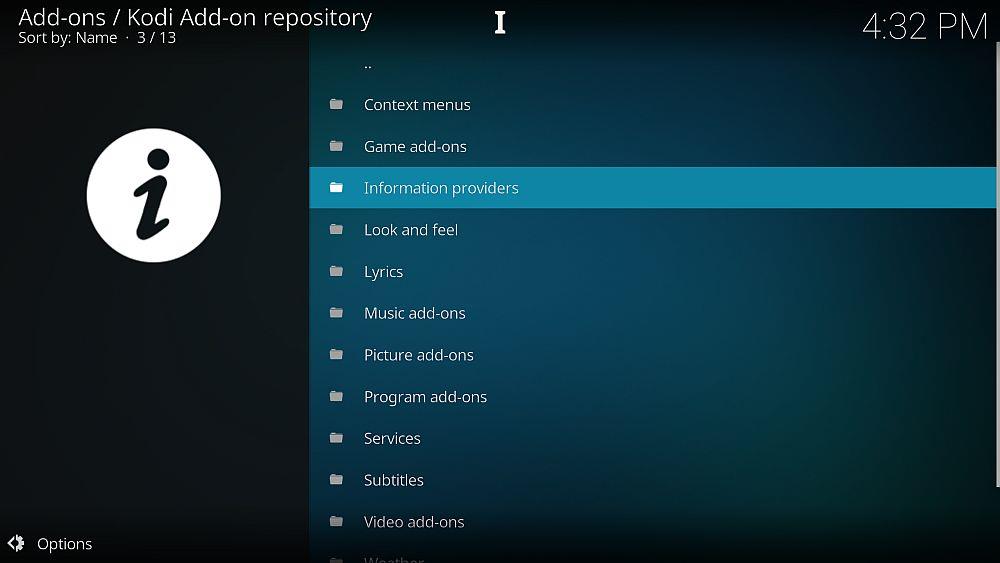
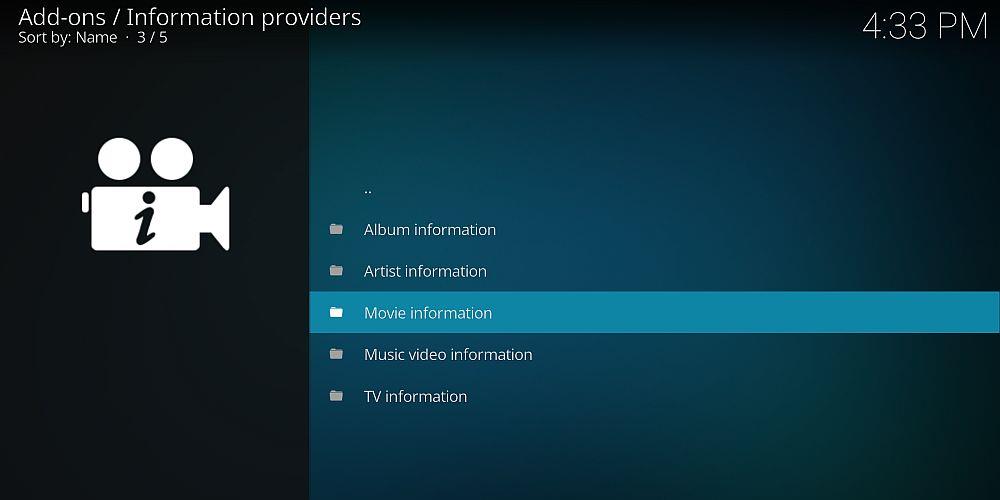
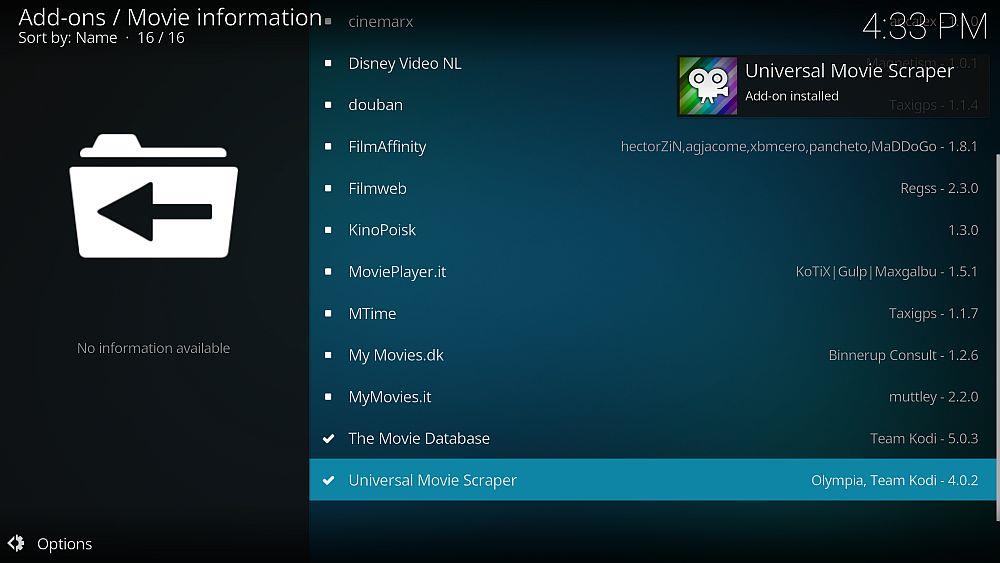
หากต้องการเปลี่ยนการตั้งค่าของ Universal Movie Scraper ให้คลิกขวาที่ไอคอน แล้วเลือก Settings (การตั้งค่า ) คุณสามารถเปลี่ยนตำแหน่งที่จะดึงข้อมูลได้จากที่นี่ โดยค่าเริ่มต้น ข้อมูลจะมาจาก IMDB ซึ่งเป็นสิ่งที่เราต้องการ แต่หากคุณต้องการใช้บริการอื่น เช่น themoviedb.org คุณสามารถเปลี่ยนได้ที่นี่
คุณสามารถเพิ่มโฟลเดอร์มีเดียใหม่ลงในการติดตั้ง Kodi ได้โดยไปที่ Movies จากนั้นไปที่ Add videos… จากนั้นไปที่โฟลเดอร์ในฮาร์ดไดรฟ์ที่มีไฟล์ภาพยนตร์ของคุณ จากนั้นจะมีหน้าต่างป๊อปอัปปรากฏขึ้น ให้เปลี่ยน “This directory contains” เป็น “movies” แล้วตัวเลือก “Choose information provider” จะปรากฏขึ้นด้านล่าง เลือก Universal Movie Scraper ที่นี่ จากนั้นในครั้งต่อไปที่คุณรีเฟรชไลบรารี คุณจะเห็นข้อมูลและภาพปกที่เพิ่มลงในภาพยนตร์ทั้งหมดของคุณ
เมื่อเปิดใช้งาน Add-on นี้แล้ว ระบบจะค้นหาคอลเลกชันภาพยนตร์ของคุณโดยอัตโนมัติและดึงข้อมูลเกี่ยวกับภาพยนตร์แต่ละเรื่องจาก IMDB คุณสามารถตรวจสอบความคืบหน้าได้โดยดูที่ข้อความสีขาวที่มุมขวาบน
ตอนนี้เมื่อคุณเปิดส่วนภาพยนตร์ คุณจะเห็นโปสเตอร์และบทสรุปของภาพยนตร์แต่ละเรื่อง คลิกขวาที่ชื่อภาพยนตร์และเลือก "ข้อมูล" เพื่อดูข้อมูลโดยละเอียดเพิ่มเติมเกี่ยวกับภาพยนตร์จาก IMDB เช่น นักแสดง ทีมงาน เรตติ้ง สตูดิโอ และอื่นๆ
ทางเลือก – สกิน Confluence
อีกวิธีหนึ่งในการแสดงข้อมูล IMDB ในการติดตั้ง Kodi ของคุณคือการใช้สกินที่มีรายละเอียดวิดีโอ สกินจะเปลี่ยนรูปลักษณ์ของการติดตั้ง Kodi ของคุณโดยไม่ต้องเปลี่ยนการตั้งค่า ส่วนเสริม หรือที่เก็บ ซึ่งหมายความว่าคุณสามารถเปลี่ยนสกินได้ทุกเมื่อที่ต้องการเปลี่ยนรูปลักษณ์ใหม่ให้กับ Kodi ของคุณ โดยไม่สูญเสียการตั้งค่าเดิม

สกิน Confluence ได้รับความนิยมอย่างมากในหมู่คอหนัง ด้วยดีไซน์ที่เรียบง่ายและข้อมูลเกี่ยวกับภาพยนตร์มากมาย ซึ่งดึงมาจาก IMDB โดยอัตโนมัติ สกิน Confluence เดิมเป็นสกินเริ่มต้นใน Kodi เวอร์ชัน 16 แต่ในเวอร์ชัน 17 มีการเปลี่ยนแปลง หากคุณชอบรูปลักษณ์แบบคลาสสิกและต้องการให้ข้อมูล IMDB แสดงอยู่ข้างๆ ภาพยนตร์ของคุณ คุณสามารถติดตั้งสกิน Confluence ได้ดังนี้:
เมื่อติดตั้งสกิน Confluence แล้ว ภาพยนตร์ในคอลเลกชันของคุณจะแสดงเป็นภาพโปสเตอร์ เมื่อคุณเลือกภาพยนตร์ทางด้านซ้าย แผงด้านขวาจะปรากฏขึ้นพร้อมข้อมูลทั้งหมดเกี่ยวกับนักแสดง เรื่องย่อ และทีมงาน ซึ่งทำให้ดูข้อมูลใน IMDB ได้ง่ายมากในพริบตา
บทสรุป
นี่คือสามวิธีที่แตกต่างกันในการรับข้อมูลจาก IMDB ไปยังการติดตั้ง Kodi ของคุณ วิธีที่คุณควรใช้ขึ้นอยู่กับปริมาณข้อมูลที่คุณต้องการดึง และคุณต้องการดาวน์โหลดภาพยนตร์ทั้งเรื่องพร้อมข้อมูลภาพยนตร์หรือไม่ ไม่ว่าคุณจะเลือกวิธีใด วิธีเหล่านี้จะช่วยให้ไลบรารี Kodi ของคุณอัปเดตอยู่เสมอ ให้ข้อมูลครบถ้วน และใช้งานง่ายขึ้น
คุณมีวิธีอื่นๆ ที่คุณชอบใช้ IMDB หรือโปรแกรมสแกนข้อมูลภาพยนตร์ตัวโปรดอื่นๆ บ้างไหมครับ? หรือคุณมีปัญหาในการติดตั้ง Add-on เหล่านี้และต้องการความช่วยเหลือ? บอกเราได้ในช่องแสดงความคิดเห็นด้านล่างเลยครับ!
Kodi คือแอปศูนย์สื่อโอเพนซอร์สที่ทรงพลังอย่างเหลือเชื่อ ที่ให้คุณเข้าถึงโลกแห่งความบันเทิง เพิ่มซอฟต์แวร์ลงในแล็ปท็อปของคุณ
ปีใหม่ได้นำส่วนเสริม Kodi ใหม่ ๆ มากมายออกสู่ตลาด และแน่นอนว่าบางอันก็ดีกว่าอันอื่น ๆ อย่างไม่ต้องสงสัย ส่วนเสริม Matrix Kodi ใหม่นี้
บริการสตรีมวิดีโอ PlayOn มอบสิ่งที่โลกต้องการอย่างแท้จริง นั่นคือการเข้าถึงภาพยนตร์และรายการทีวีฟรี นอกจากนี้ยังทำหน้าที่เป็นช่องทางที่สะดวกสบาย
Git Browser จาก TVADDONS คือวิธีใหม่ในการติดตั้งส่วนเสริมของ Kodi โดยตรงจาก GitHub ของพวกเขา นี่คืออนาคตของการแจกจ่ายส่วนเสริมจริงหรือ?
หากคุณใช้ Kodi มาระยะหนึ่งแล้ว คุณอาจพบปัญหาบางอย่างเมื่อพยายามติดตั้งส่วนเสริมหรือทำงานอื่นๆ และเมื่องาน
ส่วนเสริม I Am Absolem โดดเด่นด้วยการรวมส่วนเสริมอื่นๆ ไว้มากมาย เราจะแสดงวิธีติดตั้งส่วนเสริมนี้และพาคุณไปชมพร้อมไกด์นำเที่ยว
เมื่อพิจารณาจากวัตถุประสงค์การใช้งานของ Kodi ในฐานะศูนย์สื่อ เป็นไปได้ว่าคุณไม่ใช่คนเดียวที่ใช้ Kodi เพื่อสตรีม แต่คุณสามารถปรับแต่งประสบการณ์การใช้งานได้ตามต้องการ
เมื่อเทศกาลแห่งการเฉลิมฉลองผ่านพ้นไปและฤดูใบไม้ผลิยังคงเป็นเพียงความฝันอันเลือนลาง พ่อแม่หลายคนเริ่มหมดปัญญาในการพยายามค้นหาสิ่งต่างๆ
คุณอาจอยากติดตั้ง Kodi บนสมาร์ททีวีมากกว่าการติดตั้งบนอุปกรณ์ที่เชื่อมต่อกับทีวี ลองอ่านข้อดีข้อเสียของการติดตั้ง Kodi กัน
ResolveURL เป็นส่วนสำคัญของส่วนเสริม Kodi มากมาย แต่ตอนนี้มันหายไปแล้ว อย่างไรก็ตาม URLResolver กลับมาอีกครั้ง และวันนี้เราจะมาพูดถึง


